Как восстановить доступ к жесткому диску, исправить ошибку невозможности открыть жесткий диск

В этой статье мы расскажем, как восстановить доступ к жёсткому диску в случае его сбоя. Давайте пойдём дальше!
Что такое процентная функция в Google Таблицах ? Как рассчитать процент в Google Таблицах ? Давайте узнаем вместе с Quantrimang.com!
Для расчета процентов в Google Таблицах существует множество различных способов: можно воспользоваться обычным расчетом процентов или использовать функцию процентов в Google Таблицах. Вот подробное руководство по расчету процентов в Google Таблицах.
Пользователь должен выполнить расчет деления числа на сумму, чтобы получить процентное значение, а затем отформатировать это число как процент с помощью формулы =число/сумма .
Применив его к формуле деления ниже, мы возьмем 25/100, чтобы получить значение.
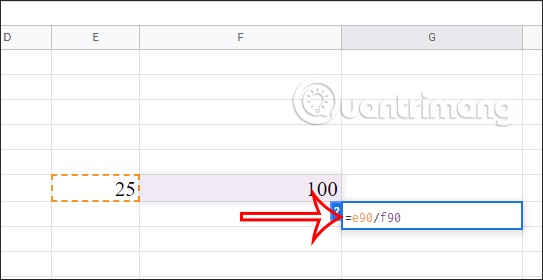
Вы можете ввести формулу как =E90/F90 или =E90/100 или просто ввести 25/100 и получить тот же результат.
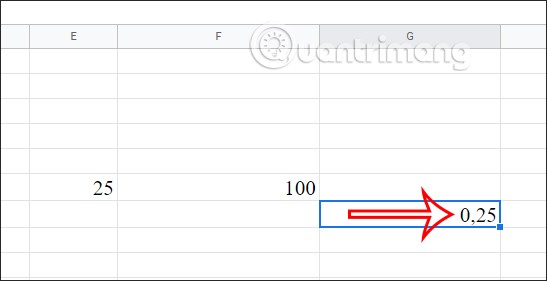
Для автоматического форматирования данных в процентах мы используем функцию =TO_PERCENT(value) . Формула функции применяется к расчету, как показано ниже.
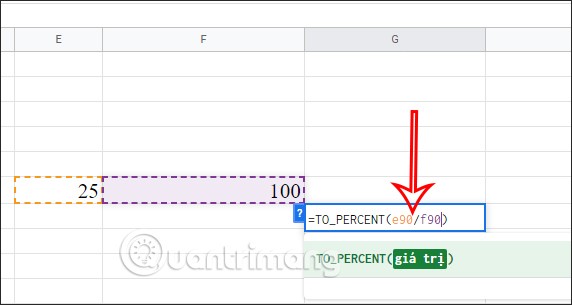
Полученное значение автоматически форматируется в процентах, как показано на рисунке.
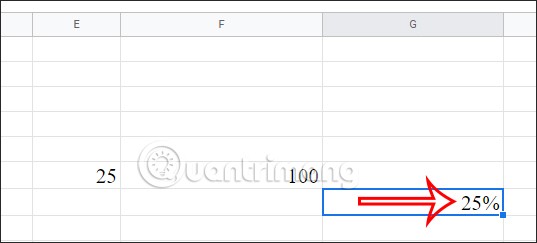
Или вы можете применить формулу в различных функциях, но все равно получить процентный результат.
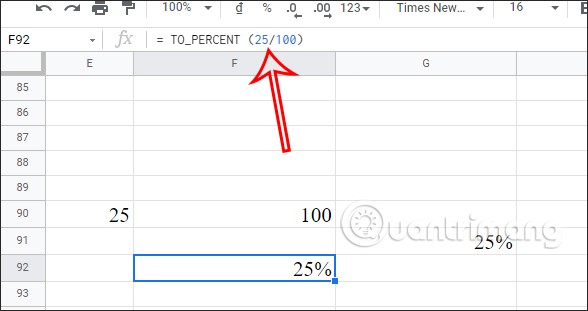
Если вы используете деление, а затем хотите отформатировать значение в виде процентов, вы можете воспользоваться инструментом форматирования чисел в Google Таблицах.
Нажмите на результат деления в таблице, затем нажмите на значок 123 и выберите «Процент», чтобы отформатировать значение в процентах.
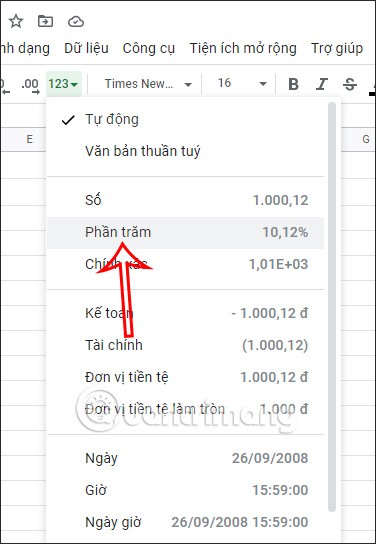
Полученное значение будет преобразовано в проценты, как показано ниже. При необходимости вы также можете настроить десятичные знаки, чтобы получить желаемое процентное значение с помощью двух значков на изображении ниже.

В дополнение к указанному выше процентному делению мы можем выполнить умножение для вычисления процентного значения по формуле =(число/всего)*100 .
Применив приведенную выше формулу, получим расчет =(E90/F90)*100.

Нажмите Enter и отобразите значение этого расчета. Вы также можете выполнить другие вычисления и получить тот же результат: = (E90 / 75) * 100 или =(25/75) * 100.
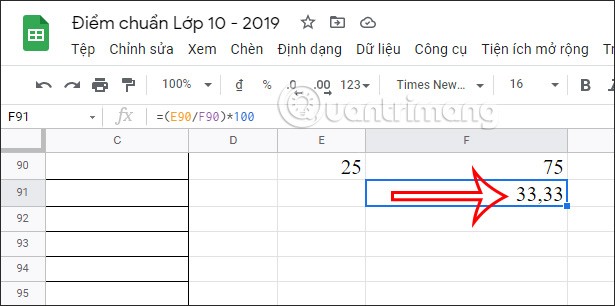
Для более сложных процентных расчетов в Google Таблицах использование двух вышеуказанных методов нецелесообразно. Тогда нам придется использовать функцию ПРОЦЕНТЕССЛИ в Google Таблицах.
Формула функции ПРОЦЕНТЕСЛ в Google Таблицах выглядит так: =ПРОЦЕНТЕСЛ(диапазон, критерии), где критерии могут быть числом, текстом или ссылкой на ячейку. Функция ПРОЦЕНТЕСЛ в Google Таблицах автоматически форматирует значения в процентах.
Пример: Найдите процент школьных принадлежностей, начинающихся на букву B, в списке в столбце B.
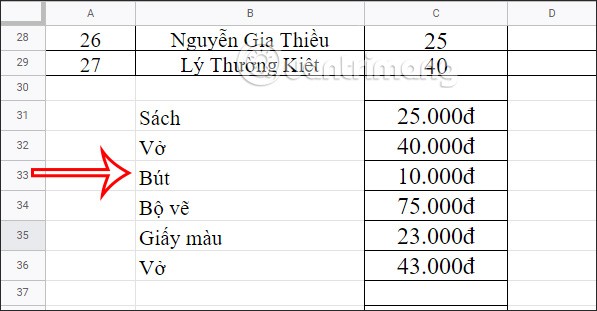
Введем формулу функции =PERCENTIF(B31:B36;"B*") и нажмем Enter для выполнения.
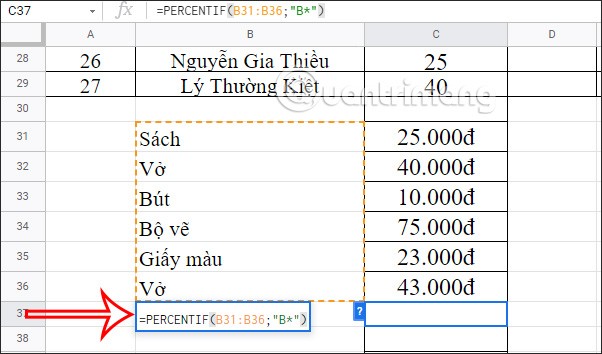
Результат покажет процент инструментов, начинающихся на букву B в списке.
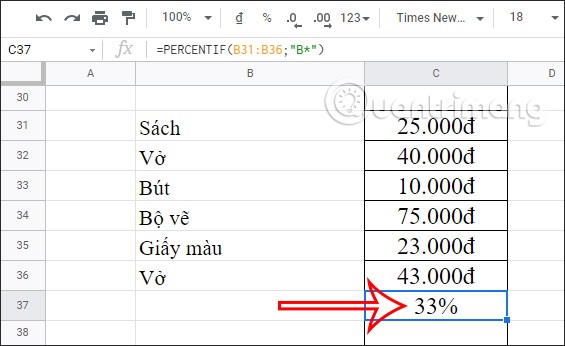
Как использовать пользовательские числовые форматы для процентов
Таким образом, формула не будет умножать число на 100. Вместо этого будет использоваться пользовательский формат числа.
Кроме того, с помощью этого метода вы можете округлять десятичные дроби и добавлять знаки процентов на одном шаге.
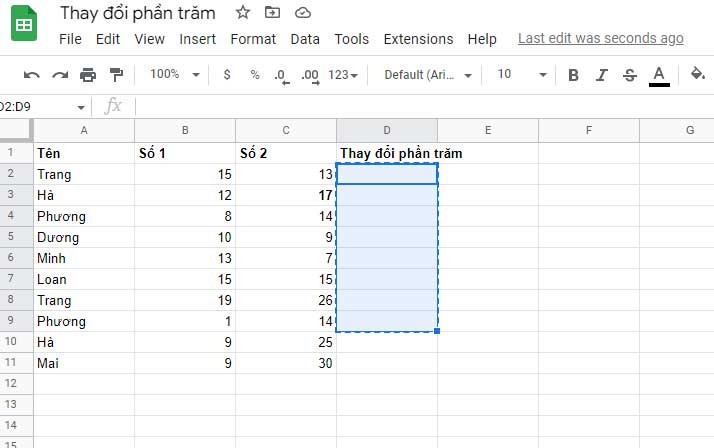
Рассмотрим следующий пример:
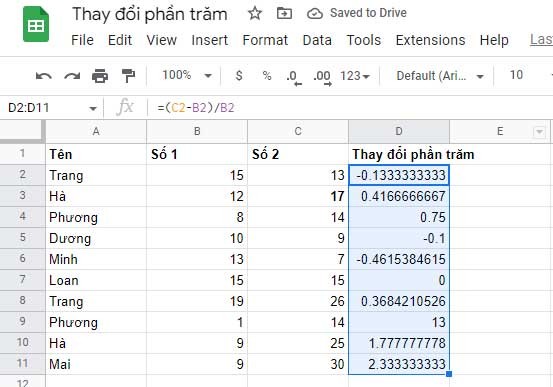
Формула, которую мы здесь используем, не умножает на 100. Вы увидите, что теперь результат показывает процентное изменение, а не процент. Эту проблему можно решить с помощью пользовательского формата:
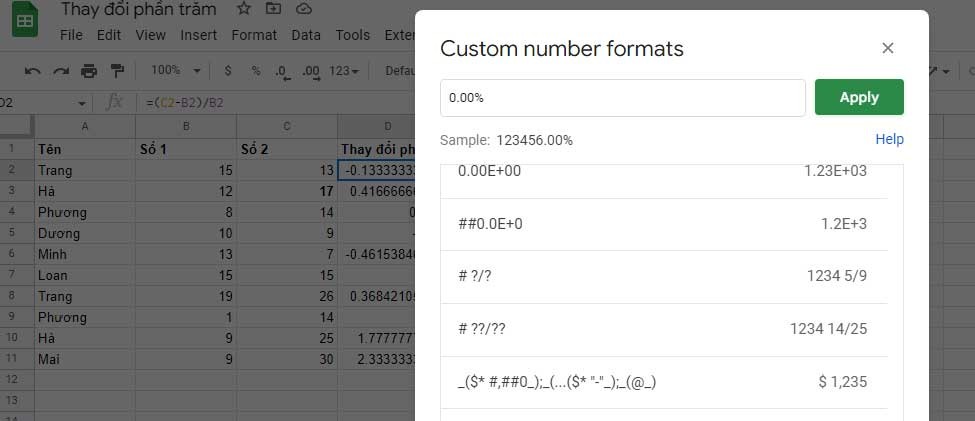
И вот окончательный результат:
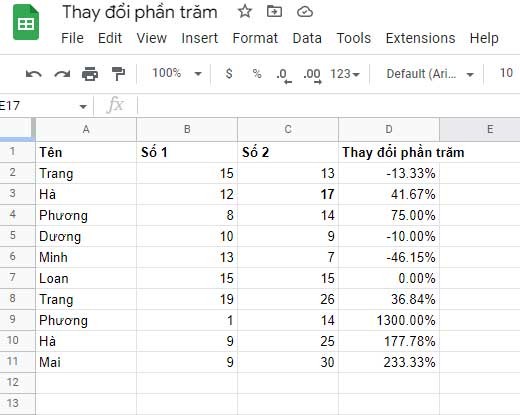
В этой статье мы расскажем, как восстановить доступ к жёсткому диску в случае его сбоя. Давайте пойдём дальше!
На первый взгляд AirPods выглядят как любые другие беспроводные наушники. Но всё изменилось, когда были обнаружены несколько малоизвестных особенностей.
Apple представила iOS 26 — крупное обновление с совершенно новым дизайном «матовое стекло», более интеллектуальным интерфейсом и улучшениями в знакомых приложениях.
Студентам нужен определённый тип ноутбука для учёбы. Он должен быть не только достаточно мощным для успешной работы на выбранной специальности, но и достаточно компактным и лёгким, чтобы его можно было носить с собой весь день.
Добавить принтер в Windows 10 просто, хотя процесс для проводных устройств будет отличаться от процесса для беспроводных устройств.
Как вы знаете, оперативная память (ОЗУ) — очень важный компонент компьютера, выполняющий функцию памяти для обработки данных и определяющий скорость работы ноутбука или ПК. В статье ниже WebTech360 расскажет вам о нескольких способах проверки оперативной памяти на наличие ошибок с помощью программного обеспечения в Windows.
Умные телевизоры действительно покорили мир. Благодаря множеству замечательных функций и возможности подключения к Интернету технологии изменили то, как мы смотрим телевизор.
Холодильники — привычные бытовые приборы. Холодильники обычно имеют 2 отделения: холодильное отделение просторное и имеет подсветку, которая автоматически включается каждый раз, когда пользователь ее открывает, а морозильное отделение узкое и не имеет подсветки.
На сети Wi-Fi влияют многие факторы, помимо маршрутизаторов, пропускной способности и помех, но есть несколько разумных способов улучшить работу вашей сети.
Если вы хотите вернуться к стабильной версии iOS 16 на своем телефоне, вот базовое руководство по удалению iOS 17 и понижению версии с iOS 17 до 16.
Йогурт — замечательная еда. Полезно ли есть йогурт каждый день? Как изменится ваше тело, если вы будете есть йогурт каждый день? Давайте узнаем вместе!
В этой статье рассматриваются наиболее питательные виды риса и способы максимально увеличить пользу для здоровья любого выбранного вами вида риса.
Установление режима сна и отхода ко сну, смена будильника и корректировка рациона питания — вот некоторые из мер, которые помогут вам лучше спать и вовремя просыпаться по утрам.
Арендуйте, пожалуйста! Landlord Sim — мобильная игра-симулятор для iOS и Android. Вы будете играть за владельца жилого комплекса и начнете сдавать квартиры в аренду, чтобы улучшить интерьер своих апартаментов и подготовить их к приему арендаторов.
Получите игровой код Bathroom Tower Defense Roblox и обменяйте его на потрясающие награды. Они помогут вам улучшить или разблокировать башни с более высоким уроном.













